
Dogubomb経由の画像
私はそれがシューターではないことを知っていますが、それでも。
ブループリンスそのシンプルな制御スキーム、親しみやすい世界、および圧力を誘発するタイマーの欠如のおかげで、プレイする絶対的な喜びです。それはあなたがあなた自身のペースで完全に探検し、進歩することを可能にします。ただし、PCでプレイしている場合は、マウスの動きに奇妙なことに気付くかもしれません。
デフォルトでは、マウスのスムージングが有効になっていますブループリンス、よりスムーズではあるが不正確な照準体験のために生の入力を引き継ぎます。ありがたいことに、マウスの平滑化を無効にすることができますブループリンスより高い精度のため。
青い王子のマウスの平滑化を無効にします
一人称タイトルでマウスのスムージングに敏感な私のような人なら、これは邸宅の多くの部屋を探索しているときにあなたが最初に気づいたものであったかもしれません。この機能を有効にする際に開発者の意図を理解していますが、多くの場合、信頼できないマウスの動きにつながる可能性があります。
これは、デモが利用可能である間に指摘されましたブループリンス、そして開発者は最終リリースでこれに対処しました。マウスのスムージングはデフォルトで有効になっていますが、以下の手順に従って無効にすることができます。
- 開きます設定のブループリンスメインメニューのいずれかから、またはゲームを一時停止することによって。
- [コントロール]セクションを選択してチェックを外します。滑らかな外観「。これはですブループリンスマウススムージングのバージョン。設定は、このメニューの右下にあります。
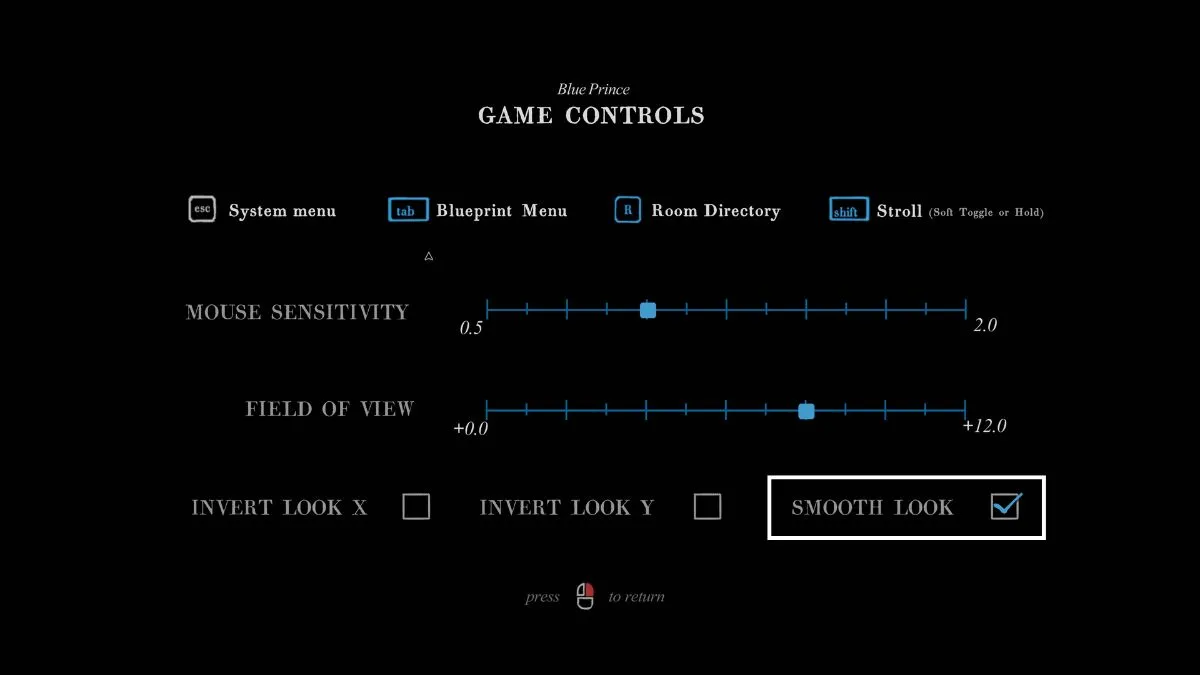
このオプションのチェックを外した後、マウスのスムージングは完全に無効になり、マウスの入力は生でなければなりません。ブループリンス正確さが必要な一人称シューティングゲームではありませんが、正確な照準に慣れていれば、不快感を感じることがあります。
マウスの平滑化の調整に加えて、次の設定をいじくり回して、入力エクスペリエンスをさらにカスタマイズできます。
- マウスの感度
- 視野
- xとy軸を反転します
特にデフォルトのものも少し近いため、視野をいじくり回すことをお勧めします。あなたがより大きなモニターを使用している場合、より広いFOVを試す方が良いかもしれません。 +11値で十分であることがわかりました。 [設定]メニューの間に動的に変更されることがわかります。

ブループリンスウルトラウェディモニターに対する適切なサポートはありませんが、開発者はSteamで計画された機能であることを確認しました。
全体として、多くの便利な設定が利用可能ですブループリンスあなたの一人称体験をあなたの好みに合わせて調整するために。開発者はまだSteamについてフィードバックを行っていますが、より便利な設定とアクセシビリティオプションが進行中であると確信しています。
Dot eSportsは聴衆によってサポートされています。当社のサイトでリンクを使用して購入すると、小さなアフィリエイト委員会を獲得する場合があります。
